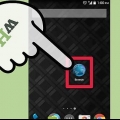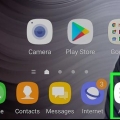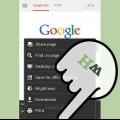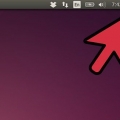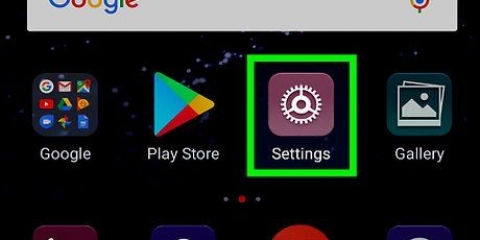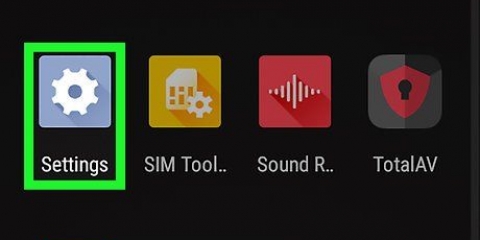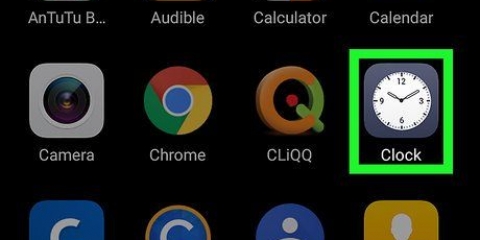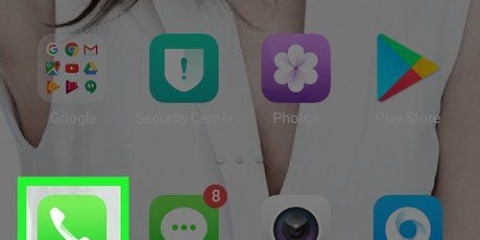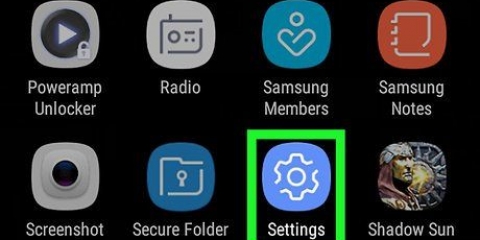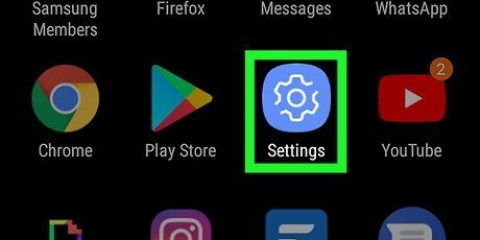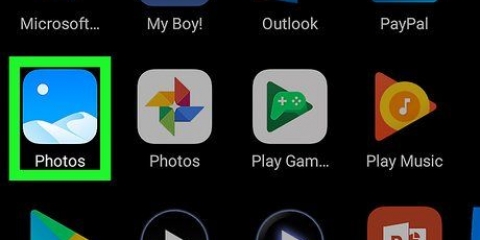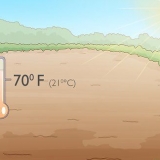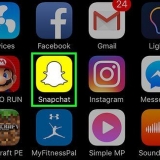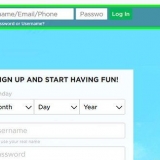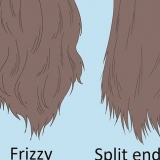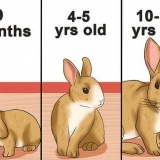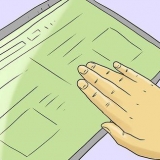Sur certaines versions, cette option peut changer le nom Langue et clavier ou juste Langues avoir. Si vous ne voyez pas cette option, recherchez Direction générale dans le menu des paramètres, puis appuyez ici Langue et entrée. 
Si vous ne voyez pas cette option, recherchez Clavier actuel ou Changer de clavier. 
Ce bouton peut également étiqueter Choisissez des claviers avoir. 

Changer de clavier sur android
Ce wikiHow vous apprend à définir une langue de clavier téléchargée ou une application de clavier sur un appareil Android pour utiliser une disposition de boutons différente.
Pas

1. Ouvrez l`application des paramètres de votre Android. Trouvez et appuyez sur l`icône
dans le menu de vos applications pour ouvrir les paramètres. - Alternativement, vous pouvez faire glisser la barre de notification du haut de votre écran et appuyer sur l`icône dans le coin supérieur droit.

2. Faites défiler vers le bas et appuyez surLangues et saisie. Vous trouverez cette option à la fin de votre menu de paramètres.

3. Appuyez surClavier virtuel. Cela ouvrira une liste de tous les claviers actuellement activés sur votre Android.

4. Appuyez surGérer les claviers. Cela ouvrira une liste de tous vos claviers disponibles et vous permettra de les activer ou de les désactiver tous.

5. Faites glisser le commutateur à côté d`un clavier pour
. Trouvez le clavier que vous souhaitez utiliser dans la liste et activez-le.
6. Faites glisser le commutateur de votre clavier actuel sur
. Cela désactivera votre ancien clavier. Vous pouvez désormais saisir des messages et des notes à l`aide de votre nouvelle disposition de clavier. Articles sur le sujet "Changer de clavier sur android"
Оцените, пожалуйста статью
Similaire
Populaire